华为手机作为全球领先的智能手机品牌之一,一直致力于为用户带来更好的使用体验,除了在硬件性能上不断创新外,华为还注重细节设计,其中之一就是手机上的图标。图标作为手机界面的重要组成部分,直接影响用户的视觉感受和操作习惯。为了满足用户不断变化的审美需求,华为手机提供了修改应用图标的功能,让用户能够根据个人喜好来个性化定制手机界面。接下来就让我们一起了解一下华为手机修改应用图标的步骤。
华为手机修改应用图标步骤
操作方法:
1.选择华为手机自带的主题应用,点击我的选项并选择混搭图标。
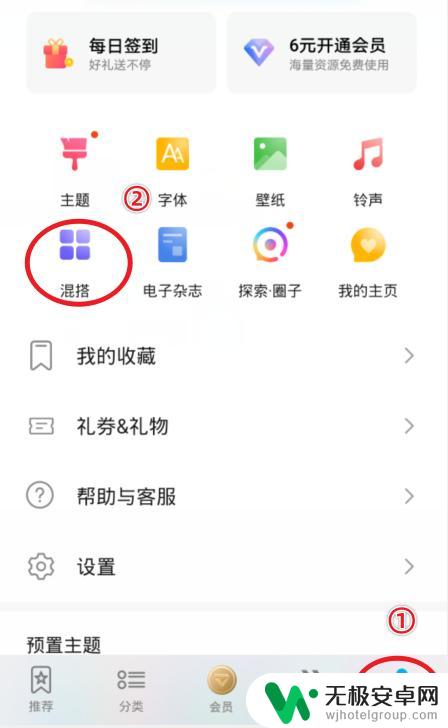
2.在混搭界面,选择图标的样式进入。
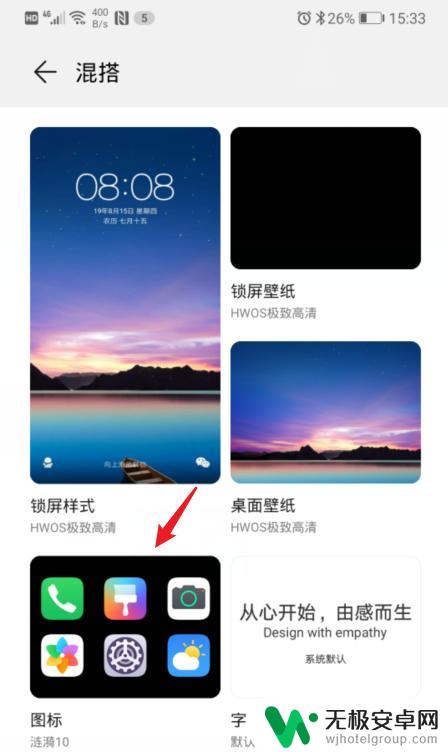
3.进入后,点击当前使用的图标样式。
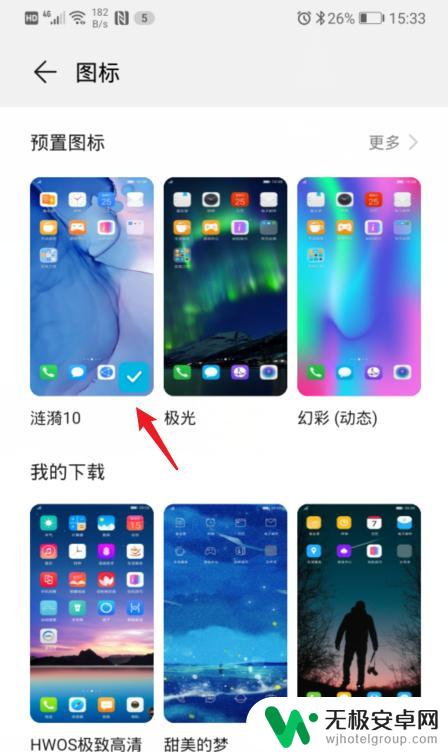
4.之后,选择右下方的自定义选项。
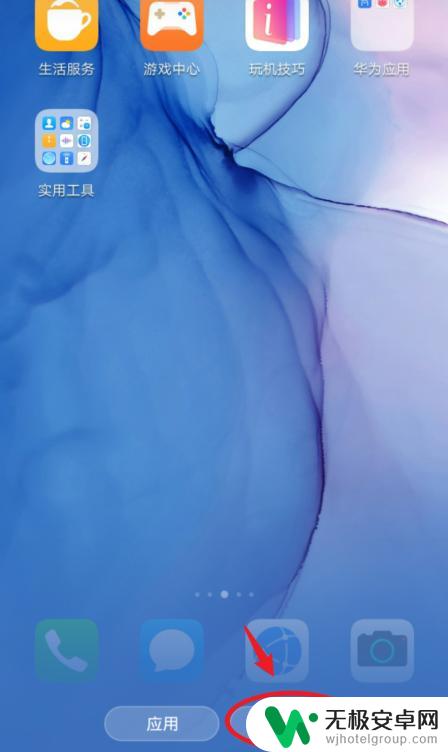
5.在自定义界面,通过左右滑动,选择需要更换图标的应用。
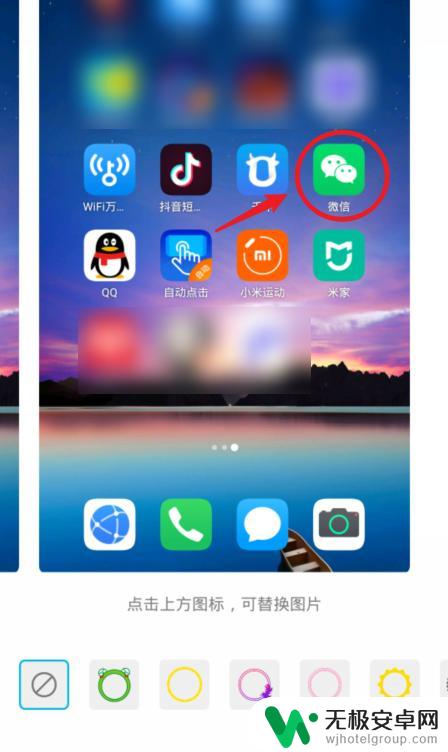
6.选定后,可以选择现有的背景图片。这里我们点击本地图库,来进行自定义图标。
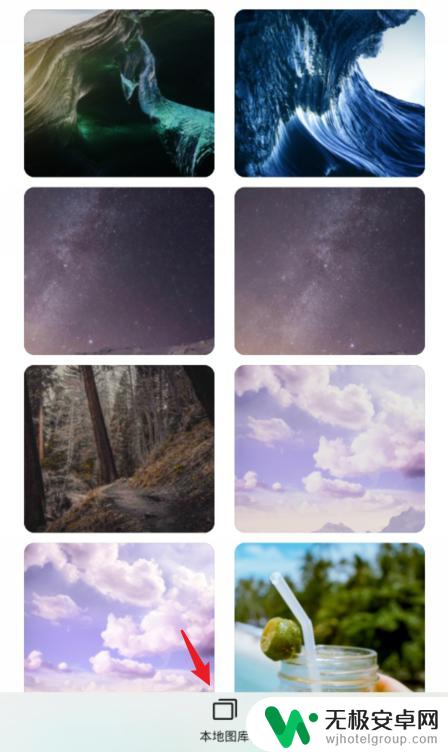
7.进入本地照片后,选择需要设置的照片,点击右上方的确定。

8.之后,会出现一个灰色的方框,拖动方框选取需要展示的部分,点击确定。

9.确定后,可以看到应用的图标已经改变,点击右上方的确定。
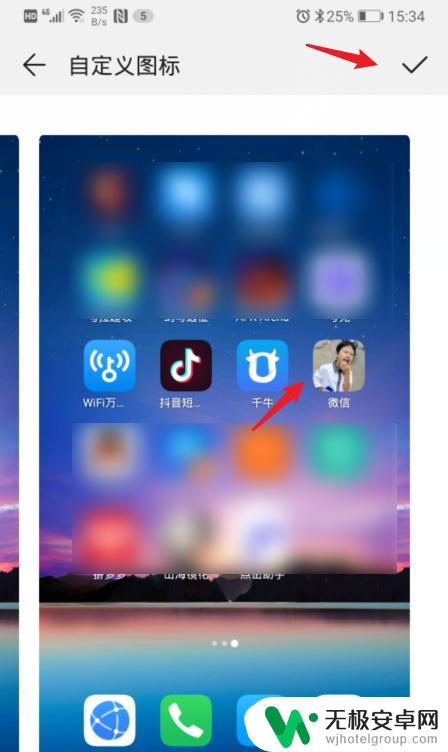
10.确定后,回到手机桌面,就可以看到修改后的应用图标。

以上就是华为如何改变手机上的图标的全部内容,对于不熟悉的用户,可以根据小编的方法进行操作,希望能够帮助到大家。










